Guitar Pro 6是一款非常专业的吉他音谱编辑读写软件。该工具最大的亮点就是可以直接用鼠标和键盘按标准的六线谱、四线谱进行乐谱输入、查看、打印和试听,同时Guitar Pro 6还可以实时、自动滚屏、多种模式的显示单声部或乐曲总谱,能够非常完美的兼容gp3、gp4和gp5等格式,并支持外部MIDI信号输入,是吉他爱好者谱曲的不二选择。
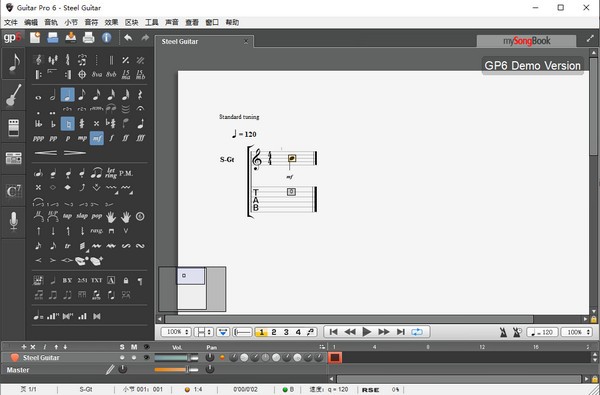
Guitar Pro 6功能介绍
1、编辑你的作品
用一个或多个工具,并快速使用数字字符,鼠标以及MIDI工具去快速的录制你的乐谱。
2、指法谱和总谱的阅读者
Guitar Pro分享了许多阅读特点:三种符号(标准/绘画/削减),变焦和虚拟指/键盘形象化的精确指法。
3、混合你的声音
声音引擎分享超过100个音源包,其效果和和按键率被记录在工作室内,您可以选择在知识兔内置的声音中融合进你的声音或者可以完全自创。
4、提高你的技术
可以使用一系列的工具来提高你的技术:节奏、打环装置、节拍器、和弦和音库规模、吉他还有钢琴指板。你可以编辑或者购买完整的乐谱文件,然后你可以单独演奏或者模仿原声演奏(伴奏)。
5、上千种在线标签
Guitar Pro文件格式最普遍的是由知识兔的团队在网上寻找标签,网上下载歌曲或访问2000高质量的完整乐谱的仪器标签。
6、分享你的音乐
Guitar Pro支持多种类文件格式的导入与导出,在任何时间都可以用最快捷、简单的方式与你的朋友分享你的音乐。
Guitar Pro 6安装步骤
1、从华军软件园下载guitar pro 6安装包,使用鼠标左键双击打开安装文件。
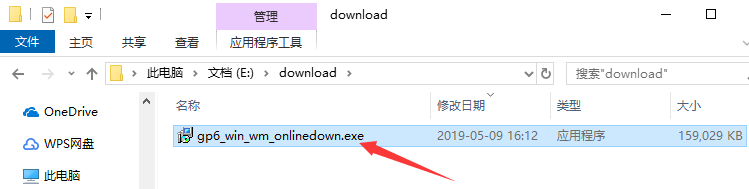
2、进入安装程序后,点击“浏览”选择guitar pro 6安装目录,此处不建议安装在C盘,如果C盘文件过多的话,会影响计算机的运行速度。选定后点击“下一步”。
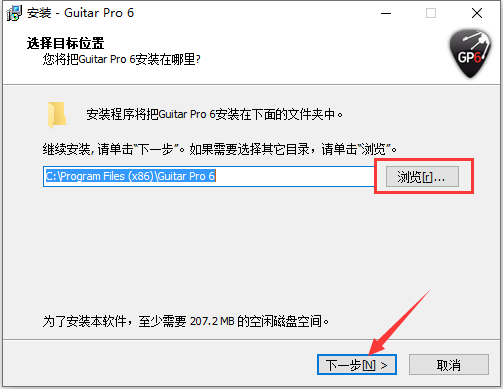
3、点击“浏览”选择guitar pro 6的开始菜单文件夹,如果不需要的话也可以点击左下角的“不创建开始菜单中的文件夹”。选好后点击“下一步”。
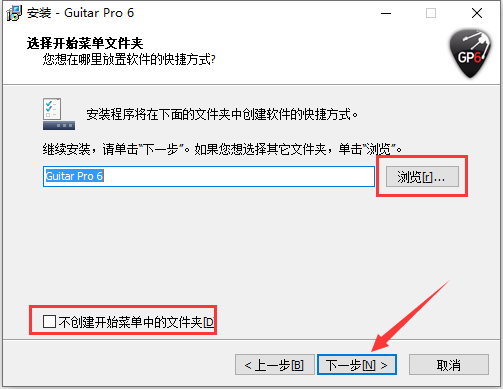
4、根据使用习惯选择是否“在桌面创建图标”和“在快速启动栏创建图标”,然后点击“下一步”。
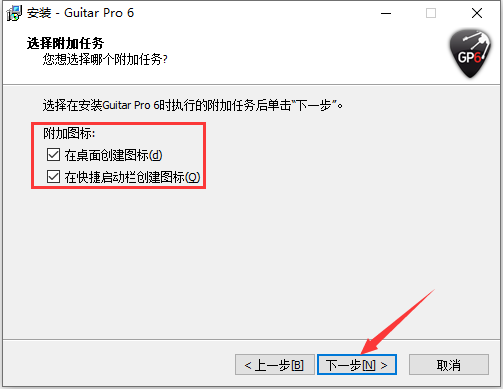
5、确认安装信息无误后,点击“安装”。
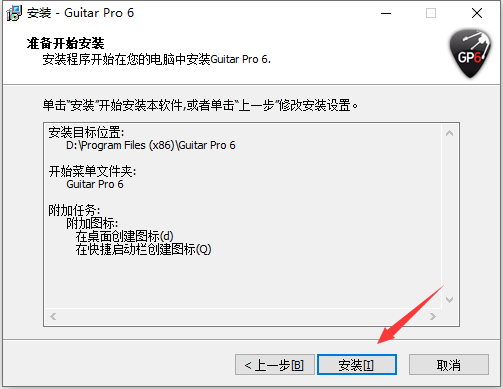
6、guitar pro 6的安装过程大约需要3分钟,请耐心等待。
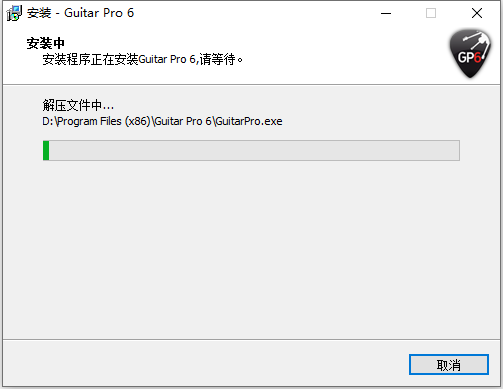
7、安装完成后,如果想要马上使用的话,则勾选“运行 Guitar Pro 6”选项,再点击“完成”即可。
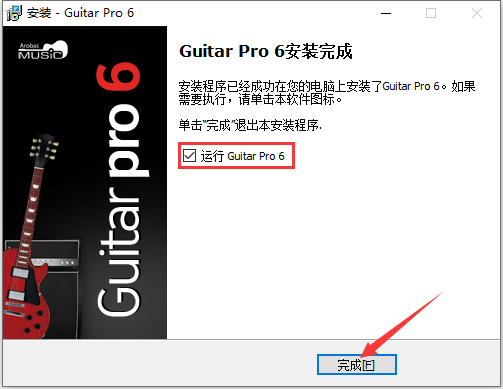
Guitar Pro 6使用技巧
1、guitar pro 6看上去有16个音轨,只要你的Instrument够多,也可以无限制编辑(最多999)
2、在文件菜单中可以选择midi或tab文件输入输出。在Score In *** 102;ormation[乐谱信息]填入:Title[标题]、Subtitle[副标题]演唱者Album[唱片]Author[作者]Copyright[版权]Tab[标签]Instrucitions[用法说明]Notice[注意]等。
3、在编辑菜单里可以选择剪切、复制、粘贴等,小节的长短可以选择,也可在本小结点开右键的菜单里选择。但要注意的是剪切小节的时候,会剪切所有音轨的小节,若只是要剪切某音轨中的小节,请使用[复制]/[粘贴]。
4、“插入”命令只可以将当前所选小节位置前插入一小节,注意是所有音轨统一插入。
5、“综合参数变化表”是用来更改乐器/音色、音量大小、和声、回音、相位[Phaser)、颤音[Tremolo]、拍速,这些都可以选择他们转换的时间,是立即还是从第几小节开始,这样就可以改变拍速让节奏渐快和渐慢,很实用的。
6、在音轨菜单里可选择轨道。在Prmperties...[轨道属性],设置当前的轨道的名称、例如叫:bass、guitar、drum等,颜色、调音资料[选择每根弦的音调]、弦数[最多七根],也可自行调音,点左边的小喇叭可以监听。也可选择琴格数、品柱,还能模拟12弦吉他的效果。
7、Add...[加轨道)分为Instrument[弹奏]和打击乐器,Position[位置]可选
8、First[最前)、Last[最后]、Before[之前]、After[之后]。
9、Delete用来删除轨道用的。
10、在小节菜单里可选择它的拍号,可用来转换拍子。还有就是重复小节的起末,和重复次数。
11、在音符菜单里可以插入、删除、复制音符,“复制拍/三连音 至本小节”是把你选择的复制拍/三连音复制到本小节的最末端,用起来很方便。
12、Link beat[连音] Link Note[延长音],beat
13、duration(拍子的时值]:全音符、二分音符、四分音符……还可选连音[自定义],Note duration[音符的时值],还可以标注和弦与注解。
14、音效菜单里可以选择电吉他的各种效果,声效虽不太理想,但还可以理解的。
15、Markers[标做记号]可自定义从第几小节开始播放。
16、tools菜单的“速度教练”用来改变拍子,“移调”是用来升降调的,都是半音。还可以检查是否有未完成和超出的小节,还可以用休止符来修补未完成小节。如果你习惯了五线谱,也可以选择标准记谱法。敲击乐器里的菜单,数字说表示的敲击音效。
17、音乐和显示都很简单看看就会了,在这就不详说了。toolsbar[工具栏]显示。
18、Options[选项]可设定midi。
Guitar Pro 6常见问题
【没有声音解决方法】
系统环境:
适用于Windows操作系统和macOS的Guitar Pro 。
问题表现:
已成功安装Guitar Pro ,但用Guitar Pro 播放时没有任何声音或播放失真。
解决方案:
首先确保您安装的是Guitar Pro的最新版本,然后检查以下几点。
1、是否安装了Guitar Pro音库
在Guitar Pro 安装过程中,您可以选择安装或不安装Guitar Pro RSE音库(即Soundbanks音色库)。这是您的选择,但如果不安装这些音库,您将只能使用MIDI模式进行播放。要安装RSE音库,请再次启动Guitar Pro 7.5可执行文件,并确保选择这些音库安装正常。
2、Guitar Pro 音频/ MIDI首选项
从File或Guitar Pro 菜单访问Guitar Pro 音频/ MIDI首选项。
根据您的音频配置,请确保为您的设备,音频输出,音频输入选择适当的条目:
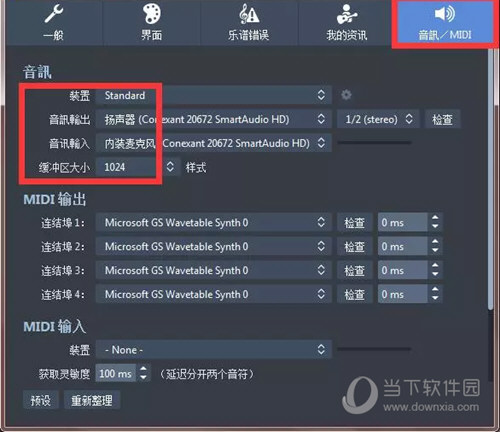
3、您是否使用计算机默认声卡或外部声卡
Guitar Pro 适用于市场上大多数外部声卡。
如果您使用外部声卡:
确保您选择了好的设备,并从Guitar Pro 音频/ MIDI首选项中应用了正确的音频设置。
确保为外部声卡和音频驱动程序安装了任何可用的更新
如有必要,请重新安装音频驱动程序(Windows用户的更多信息)。
4、使用的是蓝牙设备
确保您从Guitar Pro 音频/ MIDI首选项中精心选择了蓝牙外围设备。
从File或Guitar Pro 菜单访问Guitar Pro 音频/ MIDI首选项。
5、如果播放出现乱码和失真:
Windows:选择“无”作为音频Input
MacOS:选择内置麦克风作为音频输入。
6、播放效果不佳或失真
从File或Guitar Pro 菜单访问Guitar Pro 音频/ MIDI首选项。
根据您的音频配置将缓冲区大小更改为适当的大小。
【歌曲名称修改教程】
1、下面知识兔就一起来了解下如何修改歌谱的标题。首先知识兔在打开Guitar Pro 6软件
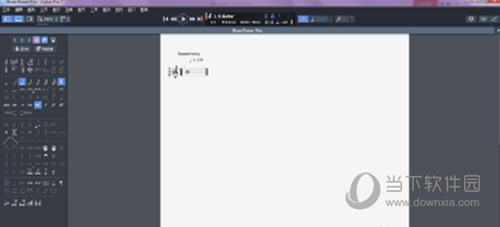
2、单击“文件”>“偏好设置”或弹出以下窗口
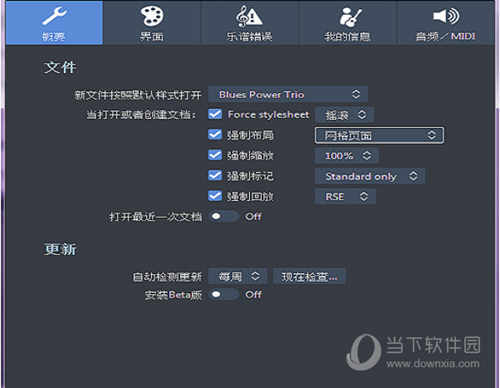
3、上图中,知识兔会看到图中有5个栏目:概要,界面,乐谱错误,我的信息,音频/MIDI.点击其中的“我的信息”便可以修改歌谱的标题,如下图所示:
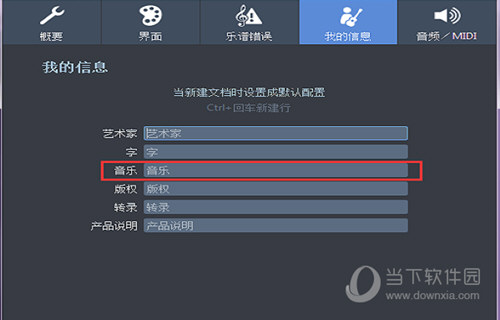
Guitar Pro 6快捷键
*或.-附点]
R-[休止符]
/-[三分音符]
L-[连音]
Ctrl+L-[连拍子]
C-[复制拍/三连音 至本小节]
lnsert-[插入一拍(是休止符)
Delete-[删除音符/休止符]
Ctrl+X-[剪切小节]
Ctrl+C-[拷贝小节]
Ctrl+V-[粘贴小节]
Ctrl+Ins-[插入小节]
Ctrl+SHIFT+Ins-[插入音轨]
Ctrl+SHIFT+Delete-[删除音轨]
F5-[乐谱信息]
F6-[音轨属性]
F10-[综合参数变化表]
[H]-Hammer on / Pull off[击弦]
[S]-Slide Up / Down[滑音(上或下)]
[B]-Bend[推放弦]
[A]-Chord[和弦图]
[T]-Text[注解]
[V]-Vibrato[左手颤音]
[F]-Fade in[渐强(符号为<)]
[X]-Dead note[闷音]
[Ⅰ](i的大写)-Let Ring [延长发音]
[G]-Grace note[装饰音]
[Ctrl U]-Upstroke[扫弦音长(上扫)]
[Ctrl D]-Downstroke[扫弦音长(下扫)]
[Enter]-Next note[下一音符]
[Home]-First beat of the bar[本小节的最开始]
[End]-Last beat of the bar[本小节的最末端]
[Ctrl+←]-Previous bar[前一小节]
[Ctrl+→]--Next bar[下一小节]
[Ctrl Home]-First bar[第一小节]
[Ctrl End]-Last bar[做后一小节]
[Ctrl+↓]-Next track[下一个音轨]
[Ctrl+↑]-Previous track[上一个音轨]
[Ctrl+SHIFT+↓]-Last track[最后一个音轨]
[Ctrl+SHIFT+↑]---First track[最前一个音轨]
Space bar[空格]---Play / Stop[播放/暂停]
[F9]-Speed Trainer速度教练
[Ctrl+N]-New[新建]
[Ctrl+O]-Open[打开]
[Ctrl+B]-Browser[浏览器]
[Ctrl+S]-Save[存储]
[Ctrl+P]-Print[打印]
[F1]-Help[帮助]
[F9]-Preferences[参数选择]
下载仅供下载体验和测试学习,不得商用和正当使用。
下载体验
